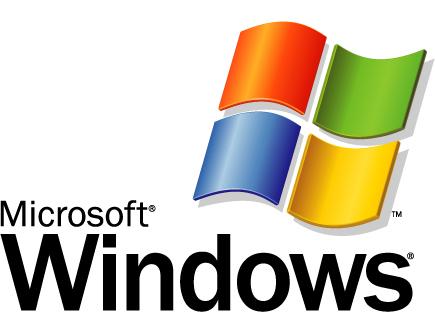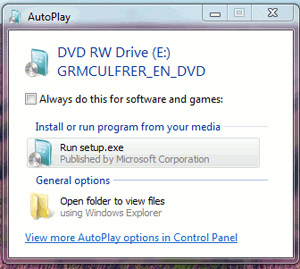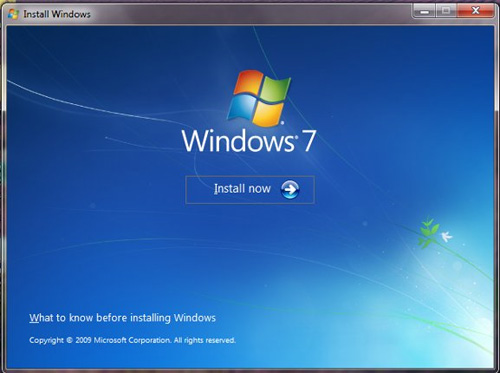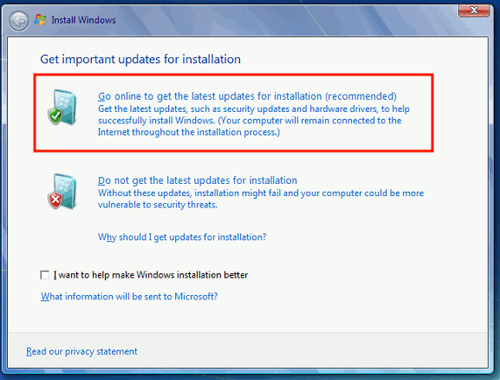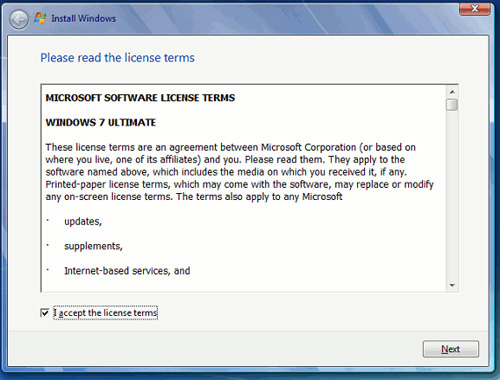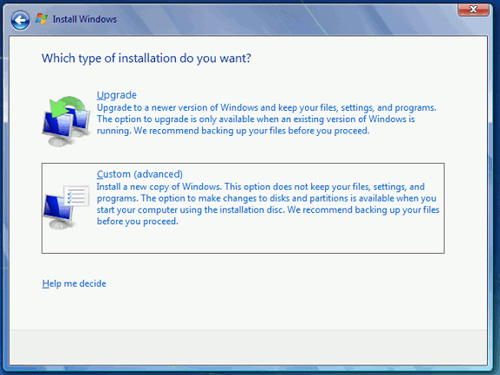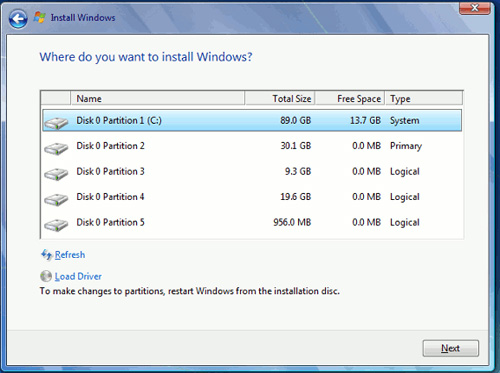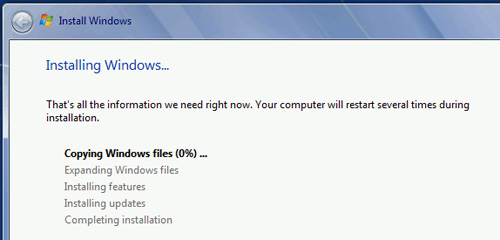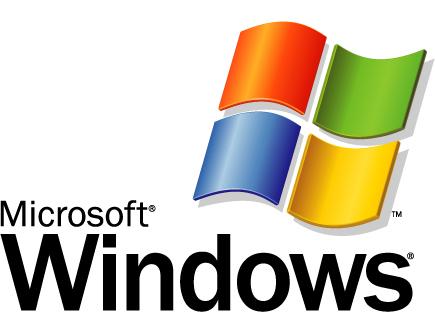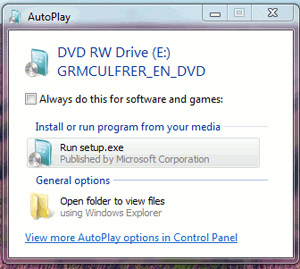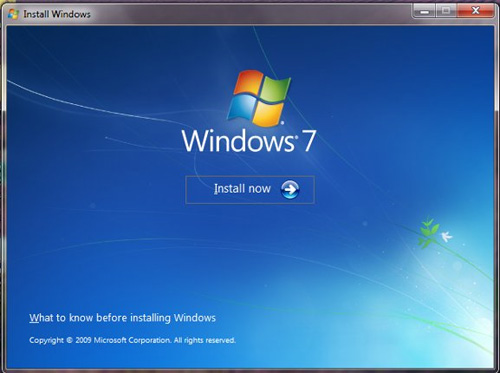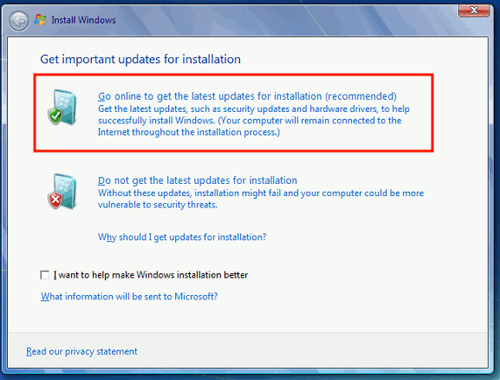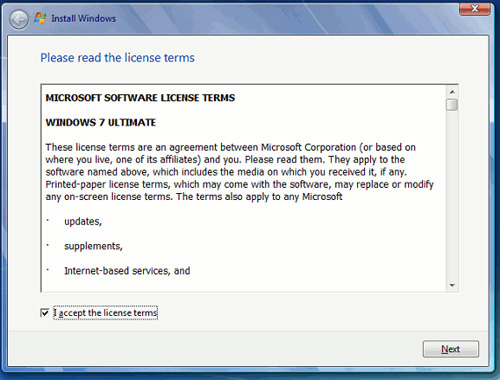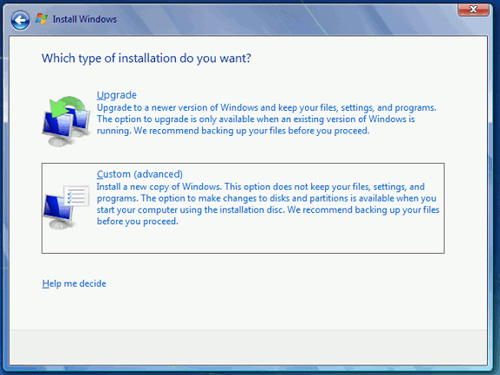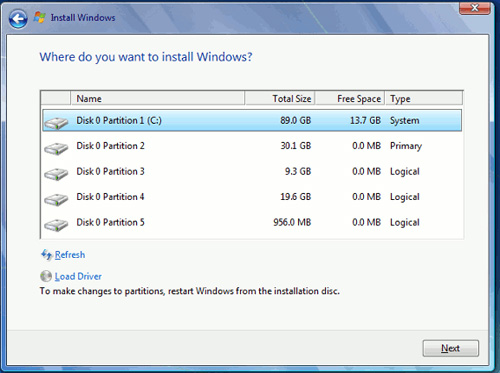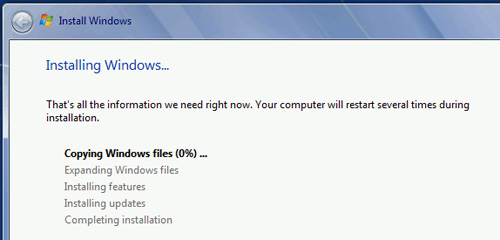Một số điểm cần lưu ý khi thực hiện: nếu cài lại Win, hệ thống sẽ xóa bỏ toàn bộ các thư mục có liên quan, Program Files và My Document, các chương trình và ứng dụng khác. Như thường lệ, hãy sao lưu những dữ liệu quan trọng nhất như tài liệu, văn bản… và cần thiết nhất là đĩa cài Windows, thiết bị lưu trữ di động như USB.
Cho đĩa cài Win vào ổ DVD, các bạn chọn mục Run setup.exe khi hệ thống hỏi:
Nhấn Install Now khi cửa sổ tiếp theo hiện ra:
Nhớ chọn mục Go online to get the latest update for installation tại đây:
Chấp nhận các thỏa thuận, điều khoản sử dụng và Next:
Và Custom:
Chọn phân vùng cài đặt Windows trước đó (thông thường nhất vẫn là ổ C), hệ thống sẽ cảnh báo rằng các file hệ thống cũ sẽ được sao lưu trong thư mục windows.old. Sau đó nhấn OK:
Và cuối cùng, thiết lập lại các thông số như bình thường:
Đây là bước cơ bản để cách cài lại Win cho laptop không cần format ổ cứng. Khi thực hiện theo cách này, bạn sẽ không phải lo lắng về việc mất dữ liệu, tuy vậy nhưng vẫn có khá nhiều người không để ý, sẽ ảnh hưởng ít nhiều đến độ bền cũng như tuổi thọ HDD.
Chúc các bạn thành công!